FAQ de GEM-CAR
Mise en évidence des rendez-vous pris en ligne
Attention! Pour pouvoir configurer votre Site Web, vous devez d'abord avoir activé le module. Voir Activation du module de site web pour plus de détails.
Configuration de l'étape Rendez-vous pris en ligne
Dans les options des étapes du point de vente, vous pouvez configurer une étape et une couleur afin de savoir si c'est un rendez-vous externe.
- À partir du menu principal situé à gauche de l'application, cliquez sur Ventes > Paramètres > Étapes du Point de Vente.
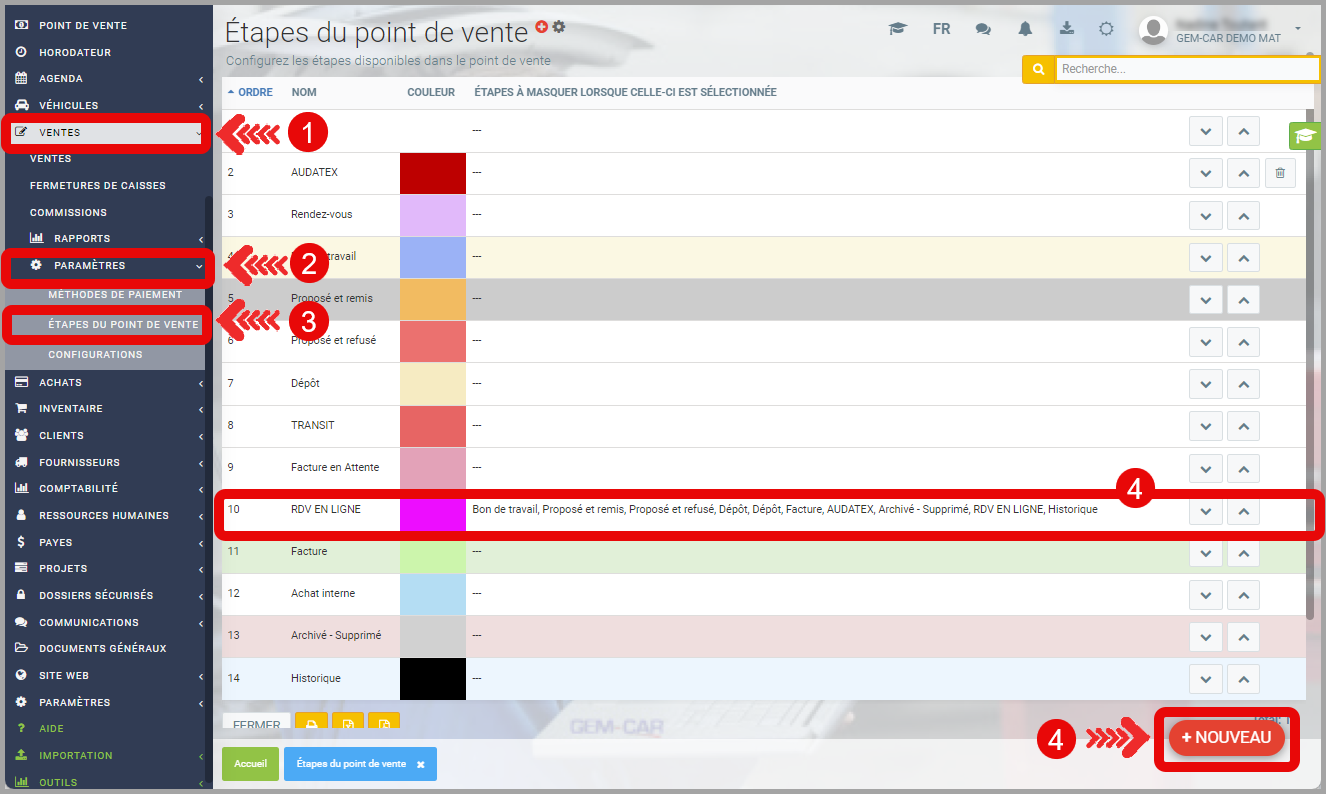
- Sélectionnez l'étape Rdv pris en ligne ou cliquez sur +Nouveau pour la créer.
- Sous l'onglet Info, inscrivez le Nom de l'étape et choisissez la couleur désirée pour les Rendez-vous pris en ligne dans votre calendrier.
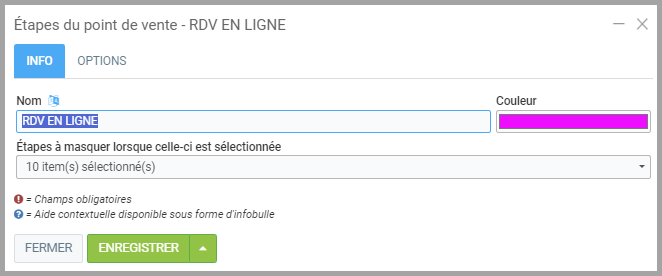
- Sous l'onglet Options, il est recommandé de sélectionner les options suivantes:
- Réserver l'inventaire à la vente lorsque celle-ci est rendue à cette étape;
- Assigner automatiquement.
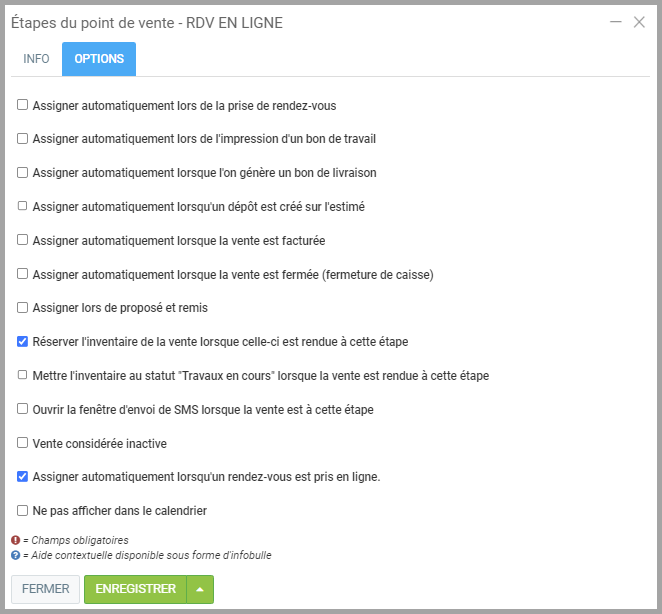
Liste des rendez-vous pris en ligne
L'atelier pourra alors sortir la liste des rendez-vous qui sont rendus à cette étape.
- À partir du menu principal situé à gauche de l'application, cliquez sur Ventes > Ventes.
- Appliquez le filtre à Rdv en ligne à l'Étape et cliquez sur Filtrer.
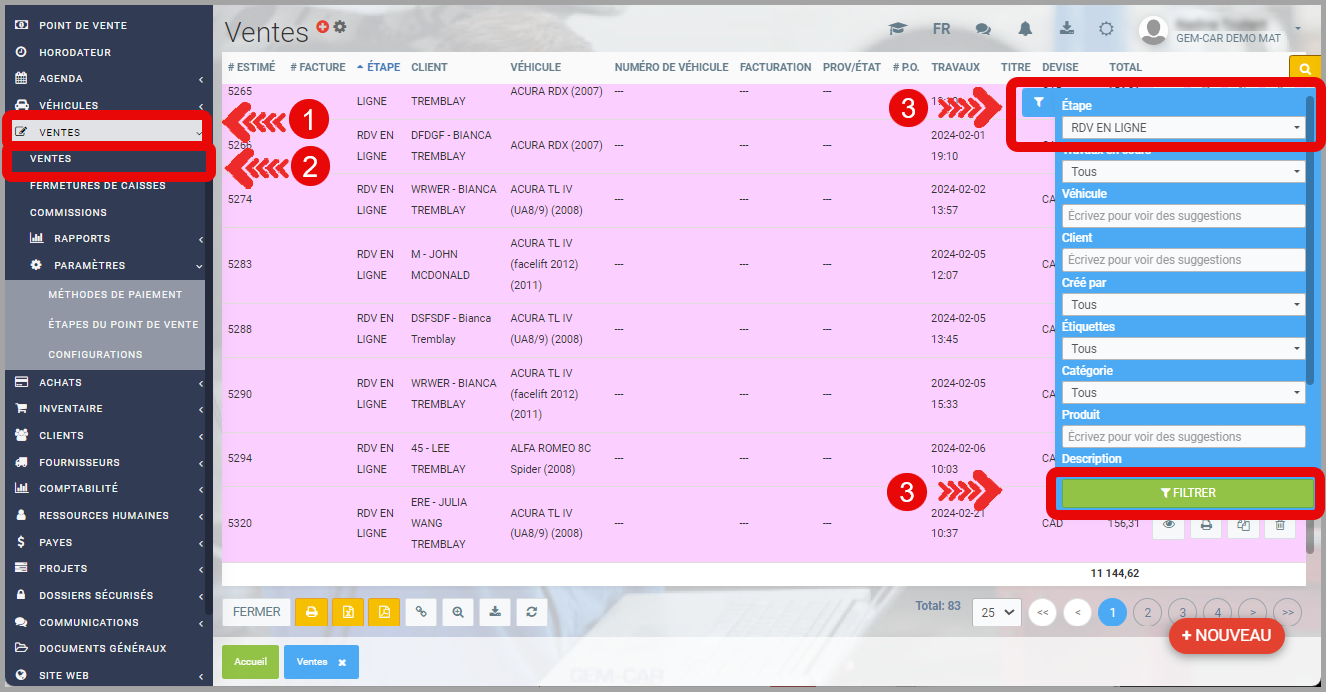
En savoir davantage?
Étapes du Point de Vente
Activation du module de site web
Configurations générales de votre site web
Configuration des baies nécessaires à la prise de rendez-vous dans l'agenda
Configuration de la prise de rendez-vous en ligne
Mise en évidence des rendez-vous pris en ligne
Configuration/ création des services à afficher sur le site web pour la prise de rendez-vous
Activation du e-commerce
Publié il y a
10 mois
par
Victor Elie
#679
377 vues
Modifié il y a
9 mois
